Eine Datenbindung erstellen
Es gibt drei verschiedene Möglichkeiten eine Datenbindung zu erstellen, also ein Symbol auf einen Eintrag in den Properties zu mappen.
Datenbindung über „Select Binding Source“ erstellen
- 1. Wählen Sie das Control aus, dessen Eigenschaft Sie mappen wollen.
- 2. Öffnen Sie die Properties und wählen Sie den richtigen Eintrag.
- 3. Die erste ist, den Dialog Select Binding Source zu nutzen. Dafür klicken Sie auf den Button rechts von der Eigenschaft des Eintrags.
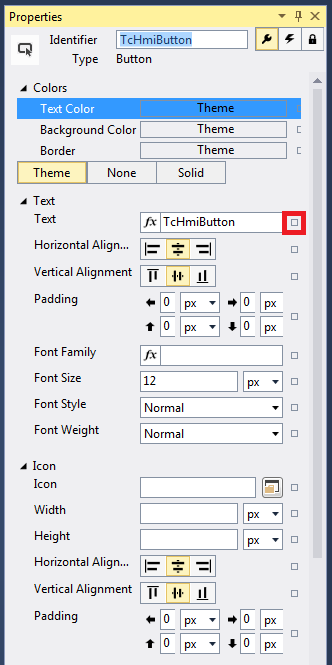
- 4. dann wählen Sie Create data binding
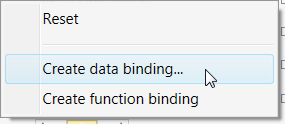
- das Fenster Select Binding Source öffnet sich.
- 5. Im Dialog Select Binding Source finden Sie alle Typen von verfügbaren Symbolen unter den verschiedenen Karteireitern:
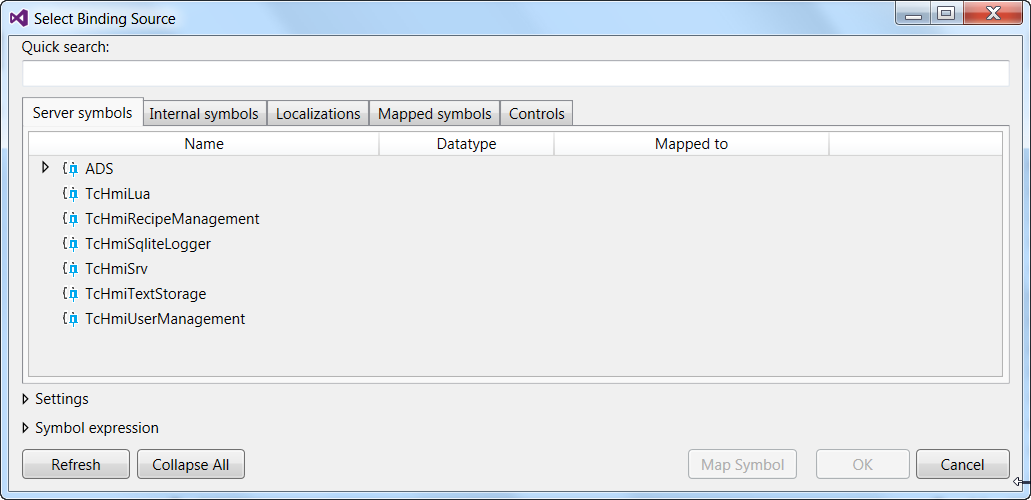
Server Symbole: alle Symbole, die auf dem Server verfügbar sind, unter dem Eintrag ADS z. B. die SPS-Variablen.
Interne Symbole: alle internen Symbole, die in der Konfiguration erstellt wurden (siehe: Eine interne Variable hinzufügen)
Localizations: Lokalisierungssymbole, d. h. die lokalisierten Texteinträge, die Sie im Lokalisierungseditor erstellt haben.
Gemappte Symbole: Serversymbole, die schon gemappt sind und im Engineering zur Verfügung stehen (z. B. Data Binding).
Controls: Jedes Control hat unterschiedliche Eigenschaften, deren Werte gesetzt oder gelesen werden können.
Datenbindung per Drag-and-drop erstellen
Sie können ein Symbol per Drag-and-drop von der Konfiguration ⑥ in das Eintragsfeld der Properties ziehen:
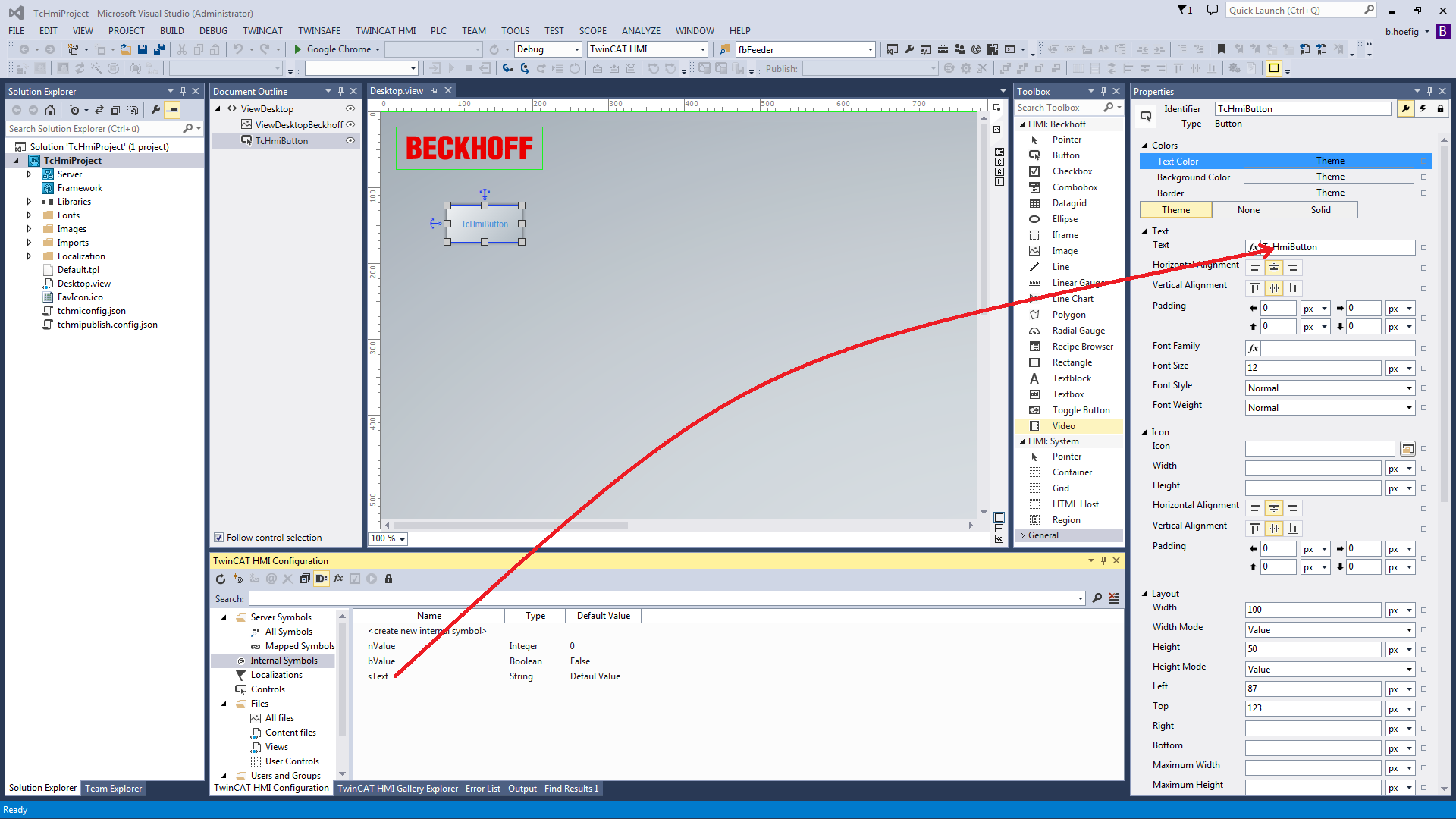
Datenbindung für bereits gemappte Symbole erstellen
Wenn das Symbol schon gemappt ist, können Sie den Namen des Symbols direkt in das Feld der Properties eintragen. In diesem Fall ist auch eine Autovervollständigung verfügbar.